خطوط الشبكة هي الخطوط الخافتة التي تظهر بين الخلايا الموجودة في ورقة العمل.
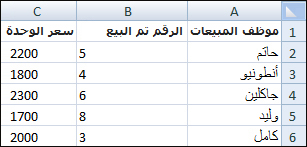
عند استخدام خطوط الشبكة، يجب أخذ ما يلي في الاعتبار:
-
بشكلٍ افتراضي، يتم عرض خطوط الشبكة في أوراق العمل باستخدام اللون المعين بواسطة Excel. إذا أردت، يمكنك تغيير لون خطوط الشبكة في ورقة عمل معينة بالنقر فوق لون خطوط الشبكة ضمن خيارات عرض ورقة العمل هذه (علامة التبويب ملف، خيارات، الفئة خيارات متقدمة).
-
غالباً ما يخلط الأشخاص بين الحدود وخطوط الشبكة في Excel. لا يمكن تخصيص خطوط الشبكة بالطريقة نفسها التي يمكن بها تخصيص الحدود. إذا أردت تغيير عرض خطوط الحدود أو غيرها من السمات، فراجع تطبيق حدود على خلايا ورقة العمل أو إزالتها.
-
إذا قمت بتطبيق لون تعبئة على خلايا ورقة العمل، فلن تتمكّن من رؤية خطوط الشبكة لتلك الخلايا أو طباعتها. لمشاهدة خطوط الشبكة لهذه الخلايا أو طباعتها، قم بإزالة لون التعبئة عن طريق تحديد الخلايا، ثم انقر فوق السهم الموجود بجانب لون التعبئة

ملاحظة: يجب إزالة التعبئة بالكامل. إذا قمت بتغيير لون التعبئة إلى اللون الأبيض، فستظل خطوط الشبكة مخفية. للاحتفاظ بلون التعبئة والاستمرار في رؤية الخطوط التي تساهم في فصل الخلايا، يمكنك استخدام الحدود بدلاً من خطوط الشبكة. لمزيد من المعلومات، راجع تطبيق حدود على خلايا ورقة العمل أو إزالتها.
-
يتم دوماً تطبيق خطوط الشبكة على ورقة العمل أو المصنف بأكمله، ولا يمكن تطبيقها على خلايا أو نطاقات محددة. إذا أردت تطبيق خطوط حول خلايا أو نطاقات خلايا معينة بطريقة انتقائية، فيجب استخدام الحدود بدلاً من خطوط الشبكة أو معها. لمزيد من المعلومات، راجع تطبيق حدود على خلايا ورقة العمل أو إزالتها.
يمكنك إخفاء خطوط الشبكة إذا كان تصميم المصنف يتطلب ذلك:
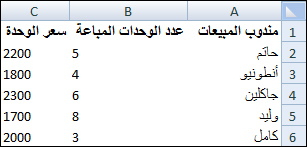
-
تلميح: عند تحديد أوراق عمل متعددة، تظهر الكلمة [مجموعة] في شريط العنوان في أعلى ورقة العمل. لإلغاء تحديد أوراق عمل متعددة في مصنف، انقر فوق أي ورقة عمل غير محددة. وإذا لم تكن هناك أية ورقة غير محددة مرئية، فانقر بزر الماوس الأيمن فوق علامة تبويب إحدى الأوراق المحددة، ثم انقر فوق فك تجميع الأوراق.
-
في Excel 2007: في علامة التبويب عرض، في مجموعة إظهار/إخفاء، قم بإلغاء تحديد خانة الاختيار خطوط الشبكة.
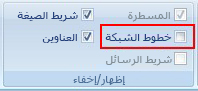
في كل إصدارات Excel الأخرى: في علامة التبويب عرض، في مجموعة إظهار، قم بإلغاء تحديد خانة الاختيار خطوط الشبكة.
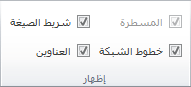
إذا كانت خطوط الشبكة الموجودة على ورقة العمل مخفية، فيمكنك اتباع هذه الخطوات لإظهارها مرة أخرى.
-
تلميح: عند تحديد أوراق عمل متعددة، تظهر الكلمة [مجموعة] في شريط العنوان في أعلى ورقة العمل. لإلغاء تحديد أوراق عمل متعددة في مصنف، انقر فوق أي ورقة عمل غير محددة. وإذا لم تكن هناك أية ورقة غير محددة مرئية، فانقر بزر الماوس الأيمن فوق علامة تبويب إحدى الأوراق المحددة، ثم انقر فوق فك تجميع الأوراق.
-
Excel 2007: في علامة التبويب عرض، في مجموعة إظهار/إخفاء، حدد خانة الاختيار خطوط الشبكة.
كل إصدارات Excel الأخرى: في علامة التبويب عرض، في مجموعة إظهار، حدد خانة الاختيار خطوط الشبكة.
ملاحظة: بشكل افتراضي، لا تتم طباعة خطوط الشبكة. لكي تظهر خطوط الشبكة على الصفحة المطبوعة، حدد خانة الاختيار طباعة ضمن خطوط الشبكة (علامة التبويب تخطيط الصفحة، مجموعة خيارات الورقة).
- ما هو الإصدار الذي تستخدمه؟
- الإصدارات الأحدث
- Excel for Mac 2011
-
حدد ورقة العمل.
-
انقر فوق علامة التبويب تخطيط الصفحة .
-
لإظهار خطوط الشبكة: ضمن خطوط الشبكة، حدد خانة الاختيار عرض .
لإخفاء خطوط الشبكة: ضمن خطوط الشبكة، قم بإلغاء تحديد خانة الاختيار عرض .
اتبع هذه الخطوات لإظهار خطوط الشبكة أو إخفاؤها.
-
انقر فوق الورقة.
-
لإظهار خطوط الشبكة: في علامة التبويب تخطيط ، ضمن عرض، حدد خانة الاختيار خطوط الشبكة .
ملاحظة: لا يمكن تخصيص خطوط الشبكة. لتغيير عرض الخطوط حول الخلايا أو لونها أو سمات أخرى لها، استخدم تنسيق الحدود.
لإخفاء خطوط الشبكة: في علامة التبويب تخطيط ، ضمن عرض، قم بإلغاء تحديد خانة الاختيار خطوط الشبكة .
يتم استخدام خطوط الشبكة لتمييز الخلايا في ورقة عمل. عند استخدام خطوط الشبكة، يجب أخذ ما يلي في الاعتبار:
-
بشكل افتراضي، يتم عرض خطوط الشبكة على أوراق العمل باستخدام لون تم تعيينه بواسطة Excel. يمكنك تغيير لون خطوط الشبكة لورقة عمل معينة، إذا أردت ذلك.
-
غالباً ما يخلط الأشخاص بين الحدود وخطوط الشبكة في Excel. لا يمكن تخصيص خطوط الشبكة بنفس الطريقة التي يمكن بها تخصيص الحدود.
-
إذا قمت بتطبيق لون تعبئة على الخلايا الموجودة في ورقة عمل، فلن تتمكن من رؤية خطوط شبكة الخلايا لهذه الخلايا أو طباعتها. لمشاهدة خطوط الشبكة لهذه الخلايا أو طباعتها، يجب إزالة لون التعبئة. ضع في اعتبارك أنه يجب إزالة التعبئة بالكامل. إذا قمت ببساطة بتغيير لون التعبئة إلى أبيض، فستظل خطوط الشبكة مخفية. للاحتفاظ بلون التعبئة ورؤية الأسطر التي تعمل على فصل الخلايا، يمكنك استخدام الحدود بدلا من خطوط الشبكة.
-
يتم دائماً تطبيق خطوط الشبكة على ورقة العمل أو المصنف بأكمله، ولا يمكن تطبيقها على خلايا أو نطاقات محددة. إذا كنت تريد تطبيق خطوط حول خلايا أو نطاقات خلايا معينة بشكل انتقائي، فيجب استخدام الحدود بدلا من خطوط الشبكة أو بالإضافة إليها.
اطلع أيضاً على
إظهار خطوط الشبكة أو إخفاؤها في Word أو PowerPoint أو Excel










